Win10资源管理器中收藏夹怎么找回
摘要:很多用户都发现了,Win10版本中没有收藏夹,只有“快速访问”。那么,Win10收藏夹在哪?找回Win10资源管理器...
很多用户都发现了,Win10版本中没有收藏夹,只有“快速访问”。那么,Win10收藏夹在哪?找回Win10资源管理器中收藏夹的方法,如果你仍然习惯使用“收藏夹”,可以通过修改注册表的方法来找回。
 Win10资源管理器中收藏夹怎么找回
Win10资源管理器中收藏夹怎么找回
快速找回Win10资源管理器“收藏夹”方法:
• 点击此处下载制作好的注册表导入文件;
• 下载后解压,你会看到三个reg注册表导入文件。只需要双击其中的add.reg导入即可,如果你使用的是64位操作系统,还需要导入64-bit.reg;
• 成功导入注册表后你就会在资源管理器中看到“收藏夹”功能了,如下图所示:
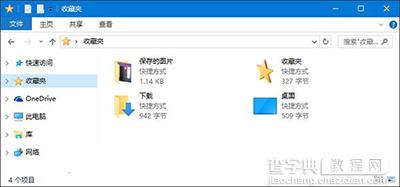 Win10资源管理器中收藏夹怎么找回
Win10资源管理器中收藏夹怎么找回
默认情况下,收藏夹中只有“下载”和“桌面”两项,你可以将任何文件夹拖放到收藏夹中。
取消“收藏夹”显示:
如果你想取消怎么办?
在下载的压缩包内还有一个名为undo.reg的注册表导入文件,双击导入就可以取消“收藏夹”显示了
【Win10资源管理器中收藏夹怎么找回】相关文章:
★ Win10系统开机提示系统资源不足无法完成API怎么办?
★ win10电脑下方的任务栏窗口中多出了一个地址栏怎么办?
★ Win10系统任务管理没有explorer.exe进程怎么办
上一篇:
Win10 IE无法使用怎么办
